Si votre société dispose de son propre cartouche, vous pouvez insérer cette définition de bloc dans le fichier du gabarit et remplacer la définition par défaut. Cependant, cet exercice part du principe que vous ne disposez pas d'un cartouche propre et explique comment personnaliser celui fourni dans le gabarit.
La définition du cartouche comporte des propriétés qui définissent son texte et son aspect. Vous pouvez modifier les valeurs de ces propriétés. Par exemple, vous pouvez indiquer la valeur des variables de texte ou l'aspect des bordures du bloc.
Pour modifier les attributs du cartouche
- Cliquez deux fois sur le cadre du cartouche pour accéder à l'Editeur d'attributs étendu.
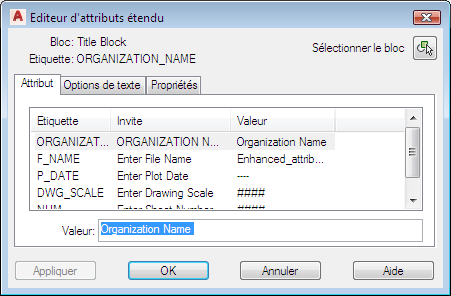
Vous pouvez modifier toutes les propriétés du cartouche
Remarque : Le cartouche est la partie inférieure du bloc sur le côté droit de la présentation. Si vous cliquez deux fois sur une fenêtre du cartouche par erreur, cliquez avec le bouton droit de la souris dans la fenêtre, puis choisissez Réduire la fenêtre. - Modifiez le nom de la société.
ORGANIZATION_NAME est un champ de texte dont la valeur par défaut est "Organization Name." Vous pouvez remplacer cette valeur par défaut en en saisissant une autre.
- Cliquez sur l'onglet Attribut, puis sur le champ ORGANIZATION_NAME.
- Pour le champ Valeur, indiquez le nom de votre société.
- Dans l'Editeur d'attributs étendu, cliquez sur Appliquer.
- Modifiez l'entrée de date du traçage.
P_DATE (date du traçage) est une variable qui peut être mise à jour automatiquement en fonction d'un champ. Dans cet exemple, définissez P_DATE sur la date de la dernière révision du dessin.
- Cliquez sur l'onglet Attribut, puis sur le champ P_DATE.
- Cliquez avec le bouton droit de la souris sur le champ Valeur au bas de la boîte de dialogue (qui contient actuellement la valeur "---"), et sélectionnez Insérer un champ.

Cliquez avec le bouton droit de la souris sur la valeur pour insérer un champ.
- Dans la boîte de dialogue Champ, sous Noms de champs, sélectionnez DateRévisionFeuilleActive.
- Sous Format, sélectionnez Casse du titre.
- Cliquez sur OK.
- Dans l'Editeur d'attributs étendu, cliquez sur Appliquer.
- Indiquez un style de texte différent.
Vous pouvez mettre en forme le texte de divers éléments du cartouche.
- Dans l'Editeur d'attributs étendu, cliquez sur l'ongletOptions de texte.
- Pour Style de texte, sélectionnez North Arrow Text.
- Pour Justification, sélectionnez Centre.
- Cliquez sur Appliquer.
- Personnalisez les lignes utilisées dans le cartouche.
- Dans l'Editeur d'attributs étendu, cliquez sur l'onglet Propriétés.
- Sélectionnez une épaisseur de ligne, une couleur ou un type de ligne différents pour le cartouche.
- Cliquez sur OK.
- Enregistrez le gabarit modifié.
- Cliquez sur

 Enregistrer sous
Enregistrer sous Gabarit de dessin AutoCAD.
Gabarit de dessin AutoCAD.
- Indiquez un nouveau nom (par exemple, Map Book Template - Inset.dwt).
Enregistrez le gabarit dans le répertoire Templates si vous prévoyez de le réutiliser. Sinon, enregistrez-le dans Mes Documents.
- Cliquez sur
- Modifiez la description affichée. Gardez l'option Enregistrer tous les calques comme non rapprochés sélectionnée.
- Laissez le fichier gabarit ouvert pour le prochain exercice.
Pour poursuivre ce didacticiel, passez à l'Exercice 3 : Remplacer le bloc de flèches nord.